MSASCui.exe est une partie importante de Windows Defender
- MSASCui.exe est un processus Microsoft Windows légitime utilisé pour lancer l'interface utilisateur de Windows Defender.
- Si vous pensez que MSASCui.exe est un virus, vous pouvez exécuter une analyse antivirus pour rechercher des logiciels malveillants.
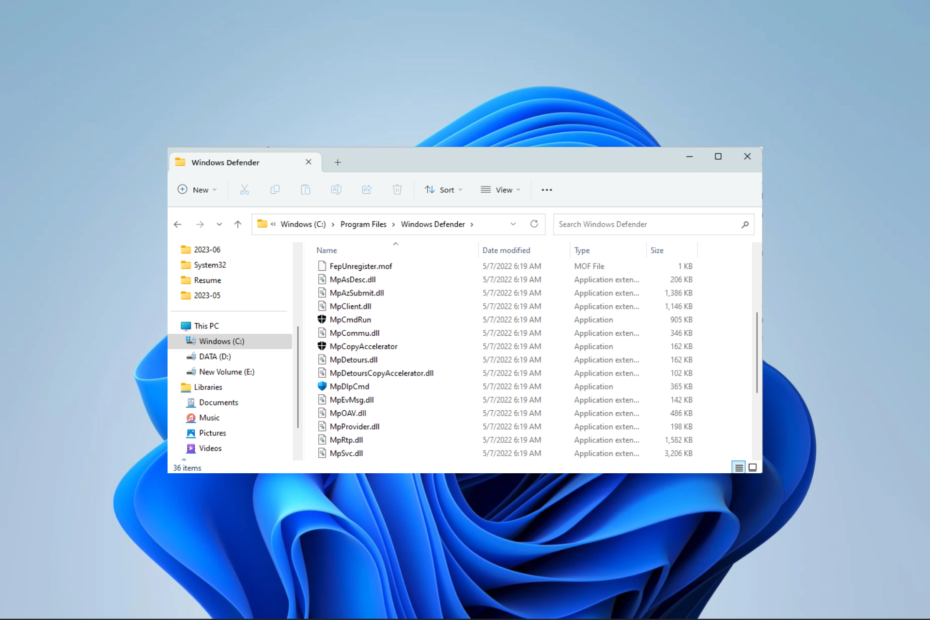
XINSTALLER EN CLIQUANT SUR LE FICHIER DE TÉLÉCHARGEMENT
- Téléchargez Fortect et installez-le sur votre PC.
- Démarrer le processus de numérisation de l'outil pour rechercher les fichiers corrompus qui sont la source de votre problème.
- Faites un clic droit sur Commencer la réparation afin que l'outil puisse démarrer l'algorithme de réparation.
- Fortect a été téléchargé par 0 lecteurs ce mois-ci.
Vous devez avoir trouvé ce guide car vous devez connaître le fichier MSASCui.exe. La plupart de nos lecteurs se sont posé la question. S'agit-il d'un virus dangereux ou d'un programme Windows légitime? Cela met-il votre système en danger et est-il crucial pour un fonctionnement optimal ?
Dans les guides précédents, nous avons décomposé d'autres programmes comme pacjsworker.exe. Ainsi, dans ce guide, nous vous donnons des réponses à ces questions.
Qu'est-ce que le MSASCui ?
MSASCui.exe est le fichier exécutable de l'interface utilisateur de Windows Defender. Ce fichier légitime fait partie de Windows Defender, le logiciel anti-malware de Microsoft. Il remplit les fonctions suivantes :
- Il est responsable du lancement de l'interface graphique de Windows Defender, permettant aux utilisateurs d'analyser leurs ordinateurs.
- MSASCui.exe analyse l'appareil à la recherche de logiciels malveillants et supprime toutes les menaces.
- Il gère les paramètres, y compris la planification de l'analyse, les options et les paramètres de protection en temps réel.
- Il signale l'activité des logiciels malveillants, comme le nombre d'analyses et de menaces.
Cet exécutable a été introduit dans Windows 7 et a continué à Windows 10. Nous avons un guide pratique pour vous aider si Windows Defender est manquant sur Windows 11.
Où se trouve le fichier MSASCui.exe ?
Le fichier se trouve dans le répertoire Windows Defender, comme indiqué ci-dessous, et doit faire environ 1 008 184 octets.
C:\Program Files\Windows Defender
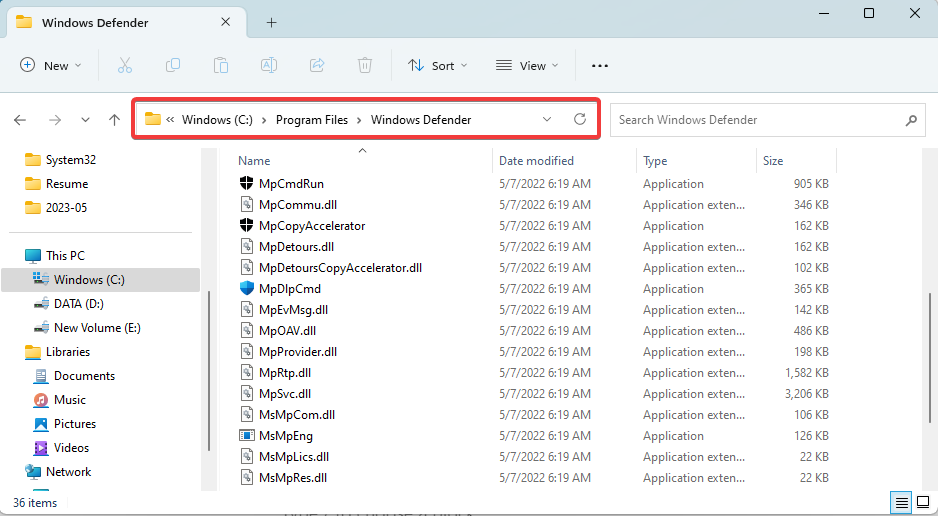
Si vous le trouvez dans un répertoire différent, il s'agit probablement d'un logiciel malveillant et vous devrez effectuer une analyse approfondie à l'aide de n'importe quel logiciel antivirus robuste.
Puis-je supprimer MSASCui.exe ?
Ce choix vous appartient entièrement. Cependant, si vous désactivez ou supprimez le programme, vous pouvez vous attendre à ce qui suit.
- L'interface graphique de Windows Defender cessera de s'ouvrir.
- Votre appareil devient plus vulnérable, surtout s'il n'utilise pas de solutions tierces.
- Vous pouvez rencontrer des problèmes avec des composants tels que le menu Démarrer et la barre des tâches Windows.
Comment puis-je supprimer Msascui.exe ?
1. Utilisation du panneau de configuration
- Presse les fenêtres + R pour ouvrir le Courir dialogue.
- Taper contrôle et frappe Entrer.
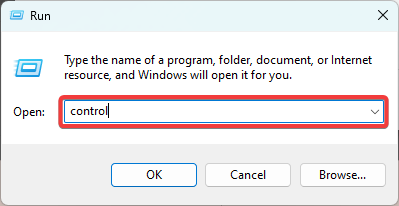
- Cliquez sur Désinstaller un programme.

- Dans la liste des applications, cliquez sur Windows Defender et frappez le Désinstaller option.
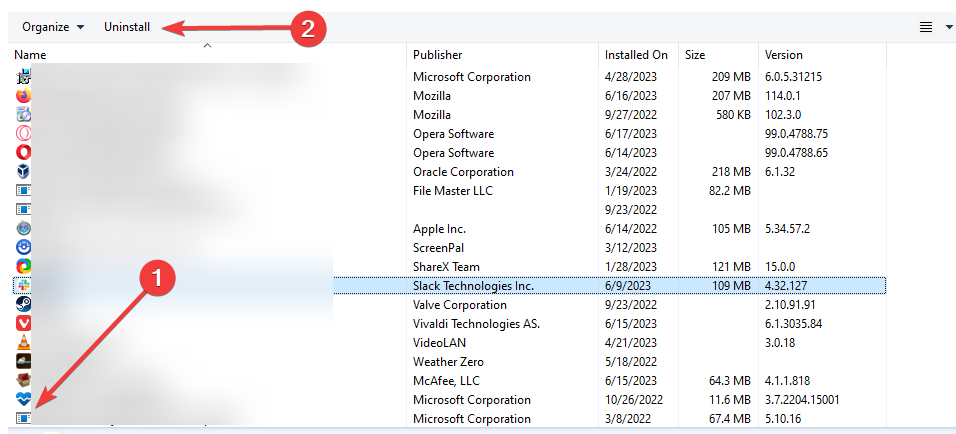
- Enfin, suivez l'assistant pour terminer le processus.
2. Utilisation du gestionnaire de tâches
- Prise Ctrl + Changement + Esc ensemble pour ouvrir le Gestionnaire des tâches.
- Trouvez maintenant le Windows Defender ou msascui.exe,
- Faites un clic droit sur l'un ou l'autre et sélectionnez Tâche finale.
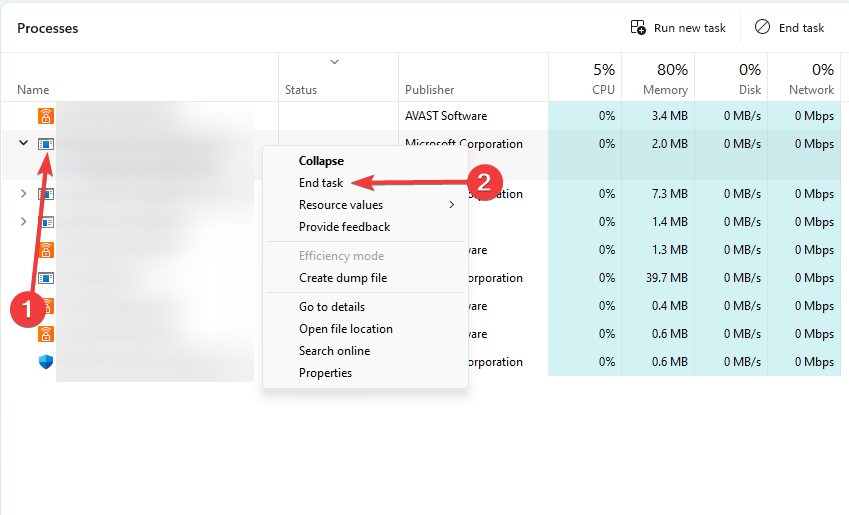
C'est tout ce que nous partageons dans ce guide. Si tu as problèmes d'ouverture du gestionnaire de tâches, nous avons un article pour vous aider à le réparer.
De plus, si vous avez des questions supplémentaires, contactez-nous en utilisant la section des commentaires ci-dessous; nous aimerions avoir de vos nouvelles.
Vous rencontrez toujours des problèmes ?
SPONSORISÉ
Si les suggestions ci-dessus n'ont pas résolu votre problème, votre ordinateur peut rencontrer des problèmes Windows plus graves. Nous vous suggérons de choisir une solution tout-en-un comme Fortifier pour résoudre efficacement les problèmes. Après l'installation, cliquez simplement sur le Afficher et corriger bouton puis appuyez sur Lancer la réparation.


